Produits phares
-
-
-
-
Actions Photoshop essentielles
Newborn Necessities ™ Newborn Baby Editing Photoshop Actions Set
$29.00 -
-
-
-
Merci à Daniel Hurtubise pour cet excellent article sur l'utilisation de Bridge dans le cadre de votre flux de travail d'édition.
Salut tout le monde, alors que vous lisez ce message, je monte à bord d'un Cessna flottant vers notre premier emplacement, l'ours tirant dans l'Alaskan Wild. Je pourrais avoir accès à Internet entre les changements d'emplacement car je serai de retour pour la nuit chez Jim. Si c'est le cas, je vais essayer de vous envoyer quelques photos de ces magnifiques animaux.
Passons maintenant à notre dernier didacticiel Bridge / Workflow (peut-être pas). Techniquement, à ce stade, vous devriez être en mesure d'organiser votre bibliothèque et d'appliquer les modifications de Camera Raw. Il est maintenant temps de créer une galerie afin que nos clients puissent voir et choisir leurs photos pour un «développement» ultérieur. Pour ce faire, vous utiliserez la fonction Sortie.
Cliquez sur Output to Web ou PDF.

Votre écran passera alors à quelque chose comme ça.
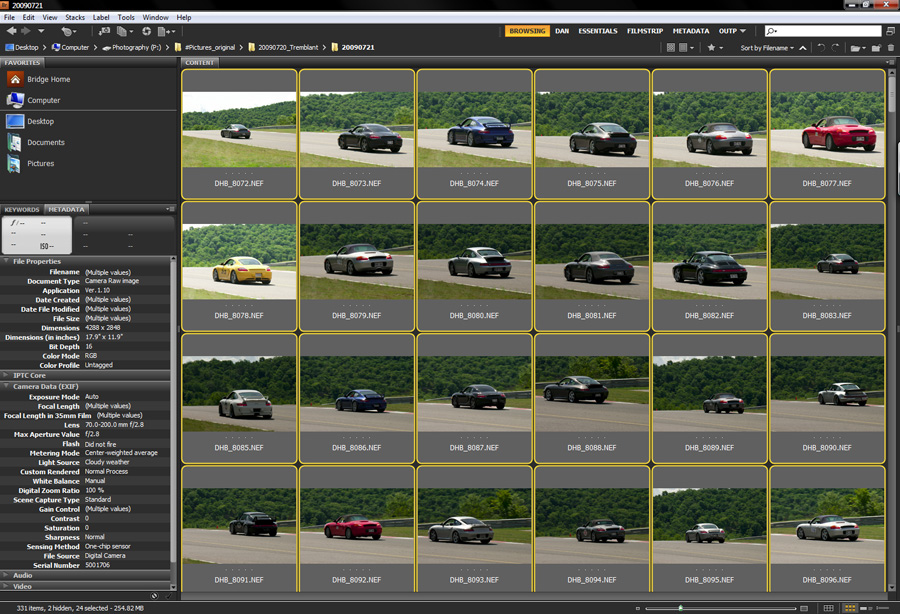
La première option consiste à choisir quelle sortie; PDF ou WEB. Pour ce tutoriel, je choisirai Galerie Web.
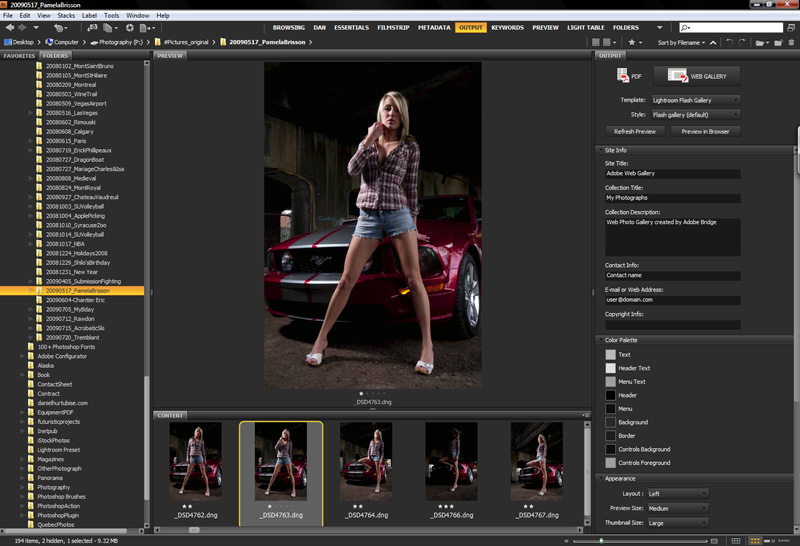
Ensuite, vous devez sélectionner un modèle dans la liste.
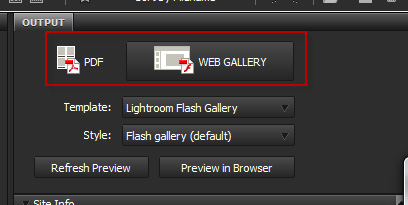
En cliquant sur le bouton Actualiser l'aperçu.
![]()
Vous obtiendrez un aperçu du modèle dans la fenêtre principale.
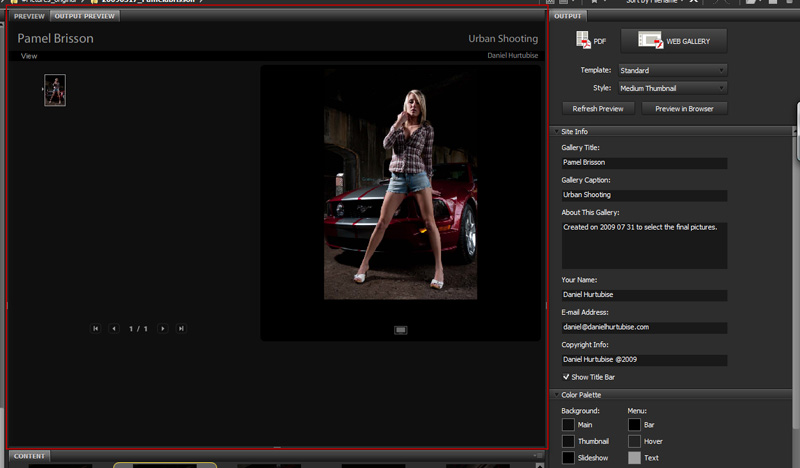
Vous pouvez également essayer un aperçu dans le navigateur.
![]()
Notez que l'aperçu sera créé avec la quantité d'images sélectionnées. Donc, si vous sélectionnez 3, vous obtiendrez cela.

Je vous suggère de vous en tenir à quelque chose comme 3 à 5 pour accélérer le processus de prévisualisation. Certains modèles auront différents styles disponibles.
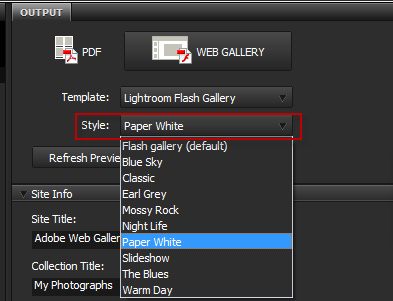
Ensuite, vous pouvez remplir les informations sur le site.
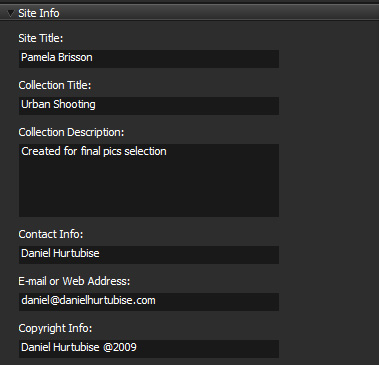
Si vous actualisez l'aperçu, vos modifications seront appliquées.
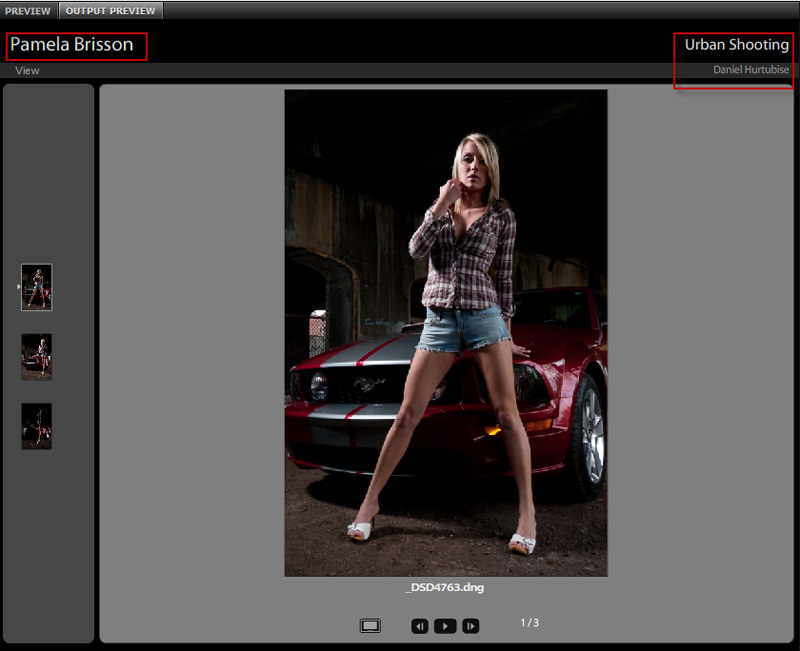
Vous pouvez dire modifier l'affichage de la galerie en changeant la couleur pour.
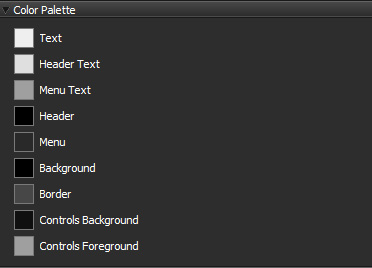
Et enfin, vous pouvez modifier la mise en page.
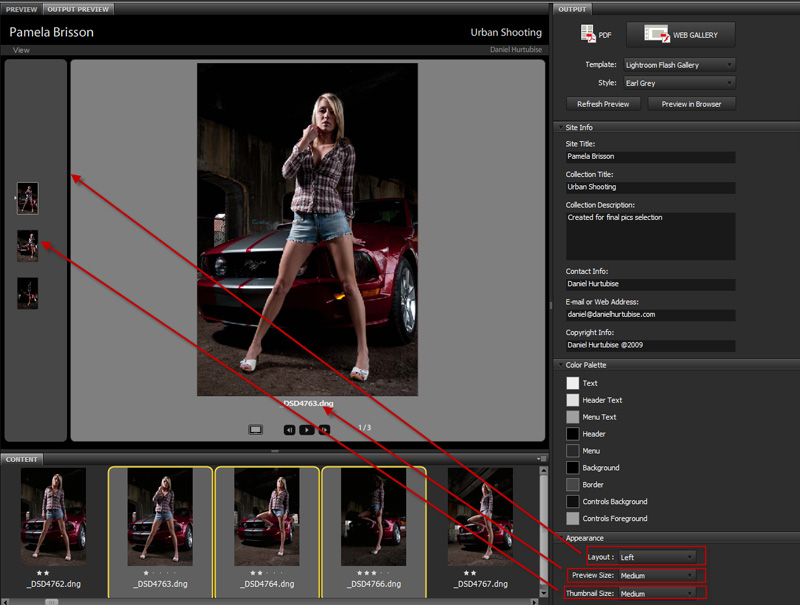
Il ne vous reste plus qu'à le créer.
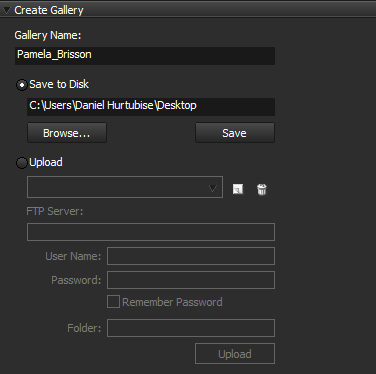
Choisissez un nom (essayez d'éviter les espaces pour Web Galley car certains serveurs ne sont pas trop gentils à ce sujet) et enregistrez-le sur votre disque dur. Et cliquez sur le bouton Enregistrer. Une fois terminé, vous obtiendrez un dossier contenant le fichier index.html et un dossier de ressources. Ceci est votre nouvelle page Web.
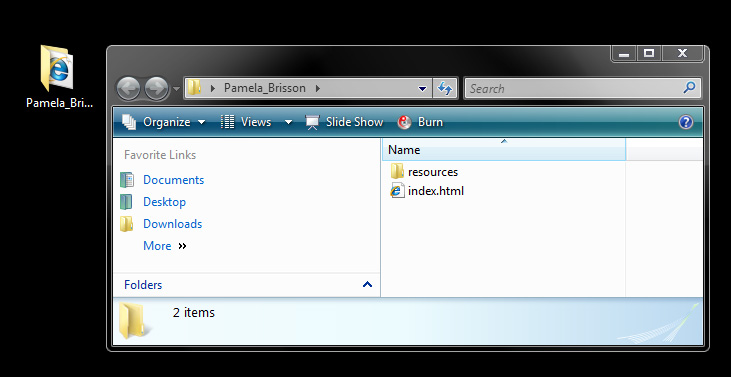
Téléchargez-le sur votre site Web et c'est fait.
Voici l'exemple: (je n'en ai sélectionné que quelques-uns lors de la prise de vue)
Et voici les images finales:
Donc sur cette note finale, je vais aller chercher mon répulsif à ours et essayer de ne pas me faire manger par un seul. Passez un bon moment et je vous verrai bientôt.
Commentaires
Laisser un commentaire
Vous devez être connecté.e pour poster un commentaire.







































Grande info Daniel - bon voyage !!!
Salut Daniel, bonne info! J'ai une question, j'utilise CS3 et dans mon Bridge, je ne pouvais pas voir l'opton "sortie vers web ou pdf". n'est-il pas disponible dans CS3 Bridge?
Le didacticiel était génial, mais la prochaine fois, pouvez-vous utiliser des images adaptées aux familles?! 😉
Excellent tutoriel, mais la prochaine fois, pourriez-vous utiliser des images adaptées aux familles? Jolie s'il-vous-plaît?! 😉
super info… .mais… j'apprends encore… comment le télécharger sur votre site Web?
merci pour les conseils, je pense que ceux-ci aident vraiment beaucoup.